二维码生成工具中生成二维码,一般都是用文字、数字、字母、特殊符号或者网址生成。用文字、数字、字母、特殊符号生成二维码,这里我们不在说了。什么样的情况下会用到网址生成二维码呢?当用页面、图片、视频生成二维码的时候需要用到,也就是微信扫描出现网页、图片、视频的时候。下面我们详细说下二维码生成工具中如何用图片生成二维码。
1. 首先需要将图片上传到图片网站上或者是公司服务器中,将得到的图片地址(不是本地电脑图片路径)保存到Excel表中,如下图:
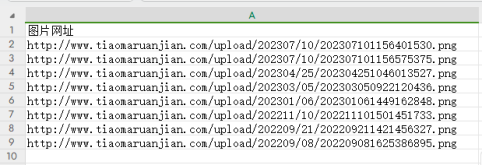
2. 打开中琅二维码生成工具,根据打印机中的实际纸张设置纸张尺寸和布局,纸张我们这里设置为总宽度为62m,高度为40mm的单排标签纸。
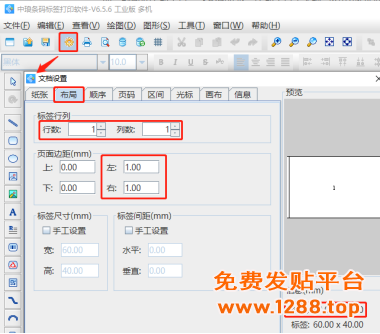
3. 将上面的“图片网址”Excel表导入到二维码生成工具中,具体导入方法可以参考《中琅条码打印软件数据库连接详解》,这里不再详述。
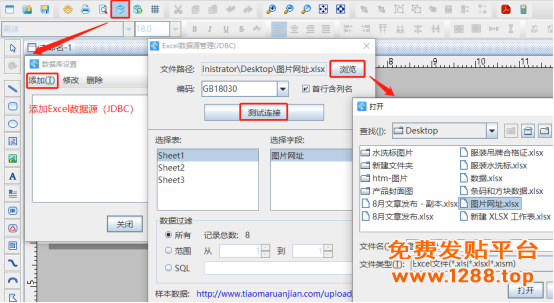
4. 制作图片二维码 点击软件左侧的“绘制二维码”图标,在画布上绘制一个二维码,双击绘制的二维码,在图形属性-数据中点击数据对象下面的“编辑”按钮,在打开的窗口选择“数据库导入”方法,连接就是上面导入的Excel表,字段选择“图片网址”。
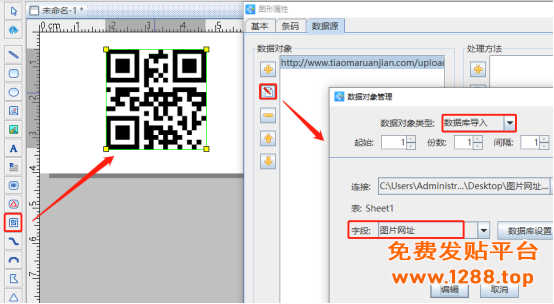
5. 制作完成之后,我们用手机微信扫描生成的二维码,就可以看到手机上直接显示的就是图片。
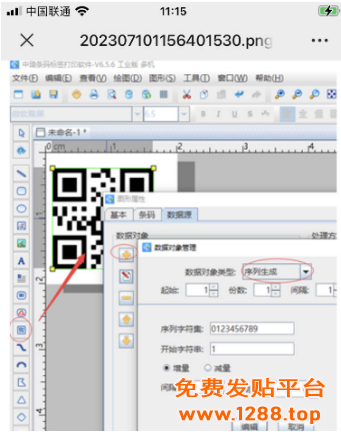
6. 点击软件顶部的“打印预览”按钮,翻页查看批量生成的图片二维码,预览无误就可以直接连接打印机打印了。
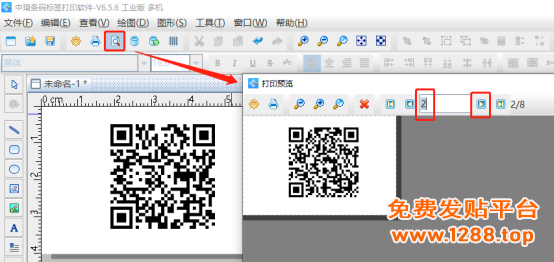
以上就是中琅二维码生成工具中用图片生成二维码的操作步骤,是不是很简单,有需要的小伙伴可以按照上面的方法操作一下。


